Gå trådløst og aldrig tilslut et kabel til din iPhone igen

iPhones leveres med et kabel, der kan forbinde din telefon til din pc eller Mac, men du behøver faktisk ikke bruge den til at. Du skal ikke engang bruge kablet til opladning, hvis du køber til trådløs opladning (eller bare få en dock).
Den trådløse kabelfri fremtid er ikke helt her endnu, men vi er ikke for langt af. Med nogle få hurtige tilpasninger kan du sætte alle de ledninger til side i dag.
iTunes Sync Over Wi-Fi
RELATERET: Sådan bruger du aldrig iTunes med din iPhone, iPad eller iPod Touch
iTunes betragtes ofte som et klumpet og gammelt program, men mange bruger stadig det og endda ligner det til at overføre data frem og tilbage. Hvis du stadig foretrækker at bruge iTunes til at synkronisere indhold, er det fint - iTunes kan rent faktisk synkronisere med din iPhone helt trådløst.
For at gøre dette skal du først forbinde din iPhone til din computer med sit USB-kabel - ja du skal bruge et kabel, men kun en gang for at indstille ting. Du kan derefter gå ind i iTunes, se enhedens informationer i iTunes og tjekke egenskabens faneblad. Du får se en mulighed med navnet "Synkroniser med denne iPhone over Wi-Fi", som du skal klikke for at aktivere. Når du har gjort det, synkroniseres din iPhone og iTunes-softwaren på din computer automatisk via dit Wi-Fi-netværk.
Dette sker automatisk, når din iPhone oplades, når iTunes er åben på din computer, og når begge enheder er tændt det samme Wi-Fi-netværk. Når forbindelsen er etableret trådløst, kan du klikke på enhedens navn i iTunes ved hjælp af mulighederne der for at vælge, hvad der synkroniseres.
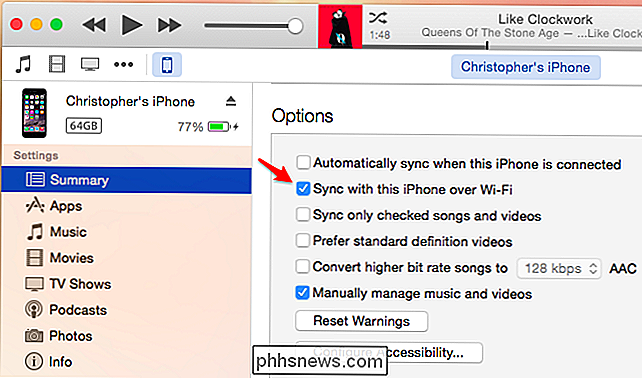
iCloud Drive, Dropbox, Google Drive, OneDrive og mere
RELATED: Alt du behøver At vide om brug af iCloud Drive og iCloud Photo Library
Apples egen iCloud Drive er nu integreret i iOS og Mac OS X 10.10 Yosemite og kan endda downloades som en del af iCloud-softwaren til Windows-pc'er. Andre cloud storage-tjenester som Dropbox, OneDrive og Google Drive er også tilgængelige på iOS, og de kan endda integrere mere med systemet takket være iOS 8's nye udvidelsessystem.
Disse tjenester giver dig mulighed for hurtigt at flytte filer mellem din iPhone og computer eller mellem de andre enheder, du ejer. Dump nogle filer i mappen på din computer, og de vil være tilgængelige på den relevante app på din iPhone. Upload nogle filer til tjenesten fra din iPhone, og de bliver automatisk synkroniseret til din computer. I stedet for at skifte dokumenter frem og tilbage via et USB-kabel eller med iTunes, er dette ofte den mest hensigtsmæssige måde at flytte filer mellem enheder på.
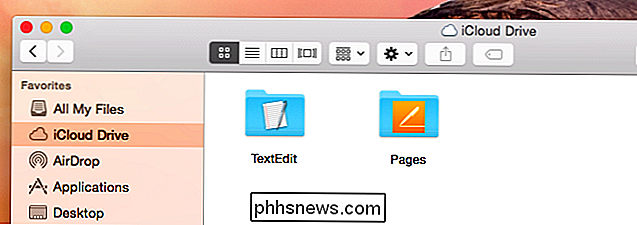
iCloud Photo Library
Apples iOS 8 tilføjede også en funktion, der hedder "iCloud Photo Library" som uploader alle fotos og endda screenshots du tager på din iPhone til din iCloud-konto på Apples servere. Du kan derefter få adgang til fotos på din computer ved hjælp af iPhoto-appen på en Mac eller iCloud Photo Library-funktionen, der er indbygget i iCloud-softwaren til Windows. Dette giver dig mulighed for at flytte billeder og skærmbilleder til din computer - eller bare se dem derfra - uden at lave en ældre skolekameraimport eller overførsel fra din iPhone til din computer.
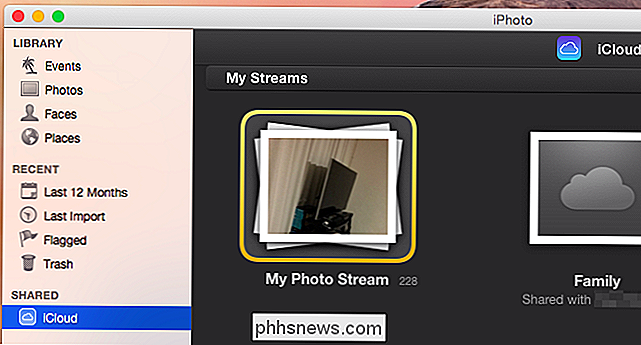
iPhone-softwareopdateringer
Mange mennesker Udfør stadig iPhone-softwareopdateringer med iTunes, hvilket ofte kan være en god ide - og var tidligere obligatorisk. At downloade og udføre en iOS-operativsystemopdatering med iTunes kræver betydeligt mindre plads på din telefon, så det er nyttigt, hvis telefonens opbevaring er pakket sammen med indhold, og du ikke vil slette noget. Dette er især nyttigt, hvis du har en af de grundlæggende 16 GB iPhones, som bare ikke har tilstrækkelig plads til moderne apps, medier og - ja - iOS-opdateringer.
Men du behøver virkelig ikke bruge iTunes hvis du ikke vil. I flere udgaver har du været i stand til at opdatere softwaren direkte på din iPhone uden at forbinde den til en computer. Gå bare til Indstillinger> Generelt> Softwareopdatering på din iPhone.
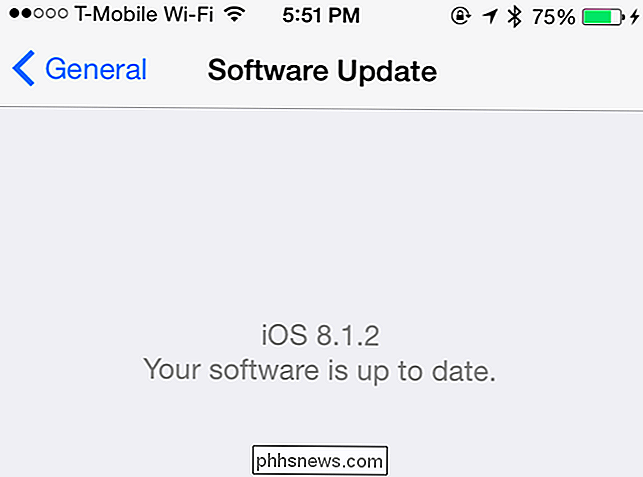
Trådløs opladning (eller en dockingstation)
RELATED: Hvordan fungerer trådløs opladning?
iPhones har ikke indbygget trådløs opladnings hardware, men det kan afhjælpes, hvis du virkelig ønsker trådløs opladning. Du kan købe et specielt iPhone-tilfælde med indbygget trådløs opladnings hardware og placere den på din iPhone. Når du derefter placerer iPhone på en kompatibel trådløs oplader, oplader den trådløst - nemt! Hvis du er interesseret i trådløs opladning, men også vil bruge en iPhone, er dette din eneste mulighed for at bruge begge.
Eller, bedre endnu, overvej bare at få en dock. Nuværende trådløse charteringsteknologier kræver, at du sætter din telefon ned på et ret specifikt sted alligevel, så du kan lige så godt bare sætte det ned i en dock. Du behøver ikke at rive med et kabel, og du får hurtigere opladning - det er heller ikke nødvendigt med en særlig sag!

Trådløse hovedtelefoner
RELATERET: Bluetooth Low Energy Explained: Hvordan nye typer af trådløse gadgets er Nu muligt
Du kan også få trådløse hovedtelefoner for at undgå, at deres kabler bliver sammenflettet i lommen eller tasken. Hent et par trådløse Bluetooth-hovedtelefoner og par dem med din iPhone til ledningsfri lyd. Du bliver nødt til at opkræve dem, så det er ulejligheden. Men takket være Bluetooth-lav energi og andre nye teknologier forbedrer batterilevetiden. På CES 2015 så vi en række nye Bluetooth-ørepropper - helt trådløse øretelefoner, der forhåbentlig vil være tilgængelige for køb i 2015.

Forvent at flere ting bliver trådløse som standard, når vi bevæger os ind i fremtiden. Alle søger det mål - hej, Intel viste endda ud bærbare computere, der oplades trådløst på CES 2015, og det er deres vision for laptops i fremtiden. En telefon, der fungerer helt trådløst, er endnu nemmere at trække.
Billedkredit: Karlis Dambrans på Flickr, CalypsoCrystal på Flickr, Karl Baron på Flickr

Sådan skjuler du hurtige handlingsknapper i Windows 10s actionscenter
Handlingscenteret i Windows 10 viser og logger forskellige typer meddelelser, samtidig med at der gives adgang til forskellige funktioner med et klik med de forskellige funktioner Hurtige handlingsknapper. Hvis du ikke bruger hurtige handlingsknapper, kan du dog nemt skjule dem ved hjælp af et registerhak.

Trin One: Installer Kayak Alexa Færdighed For at gøre dette skal du starte med at åbne Alexa app på din telefon og tryk på sidebjælke-ikonet i øverste venstre hjørne af skærmen. Tryk på "Færdigheder". Tryk let på søgefeltet øverst, hvor der står "Søgefærdigheder". Indtast "Kayak" og Kayak-færdigheden vises.


